|
1.
Zet je voorgrondkleur op #E7BB67 en je achtergrondkleur op #3F3529.
Zet je voorgrondkleur op het volgende verloop.
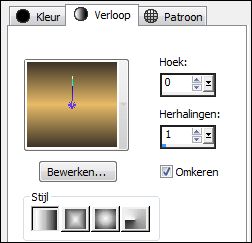
2.
Open een nieuwe afbeelding van 950 x 650 pixels.
Vul de afbeelding met het verloop.
3.
Effecten - filter Alf's Border FX - Mirror Bevel.

Effecten - filter Simple - Pizza Slice Mirror.
Effecten - filter Simple - Top Left Mirror.
4.
Selecties - selecties laden/opslaan - selecties laden vanaf
schijf - wishing_mj.
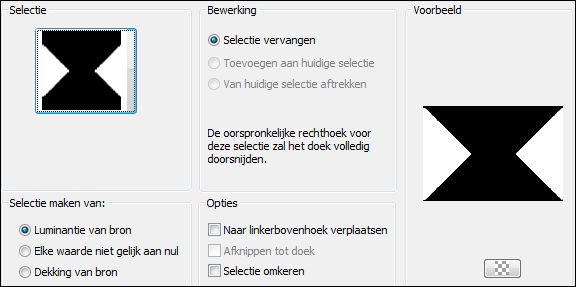
Selecties - laag maken van selectie.
Effecten - AP [Lines] - Lines Silverlining.
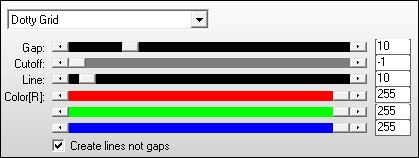
Effecten - filter Carolaine and
Sensibility - CS-Ldots.
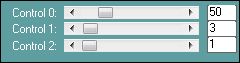
Selecties - wijzigen - selectieranden selecteren.
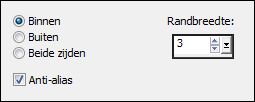
Vul de selectie met #3F3529.
Selecties - niets selecteren.
Effecten - 3D effecten - slagschaduw.
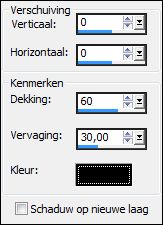
5.
Open deco_wishing_mj - bewerken - kopieren.
Bewerken - plakken als nieuwe laag.
Lagen - schikken - omlaag verplaatsen.
Zet de mengmodus van deze laag op
Luminantie oud.
6.
Klik in je lagenpalet op de onderste laag.
Selecties - selecties laden/opslaan - selecties laden vanaf
schijf - wishing_centro_mj.
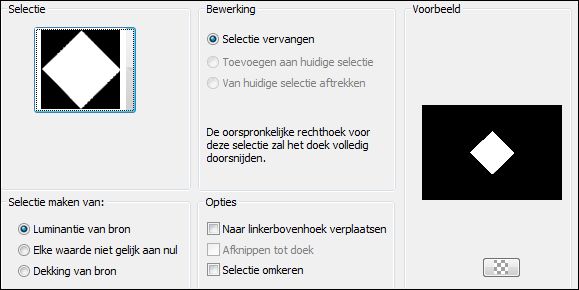
Selecties - laag maken van selectie.
Lagen - schikken - vooraan.
Lagen - nieuwe rasterlaag.
Vul de selectie met #3F3529.
Selecties - wijzigen - inkrimpen -
aantal pixels op 20.
Druk op je delete toets.
Lagen - nieuwe rasterlaag.
Vul de selectie met het verloop.
Effecten - AP [Lines] - Lines Silverlining.
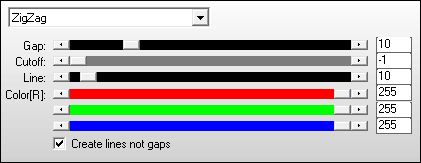
Effecten - filter Eye Candy 5 Impact - Glass - voorinstelling Clear.
Selecties - niets selecteren.
Lagen - samenvoegen - omlaag samenvoegen.
Herhaal dit nog een keer.
7.
Lagen - dupliceren.
Effecten - filter Flaming pear - Flexify 2.
Klik op het rode pijltje en zoek adams diamonds.
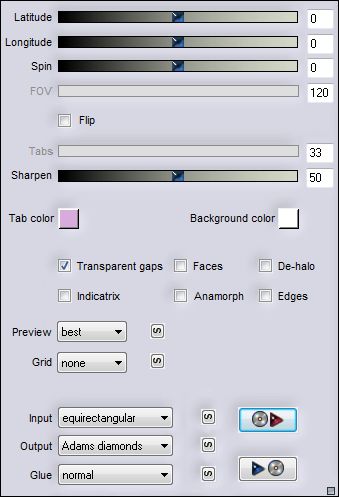
Effecten - filter Simple - Left Right
Wrap.
Lagen - schikken - omlaag verplaatsen.
Effecten - 3D effecten - slagschaduw.
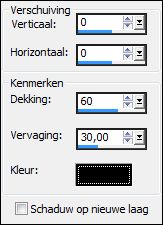
Klik in je lagenpalet op de bovenste laag.
Herhaal de slagschaduw.
Lagen - samenvoegen - omlaag samenvoegen.
Lagen - dupliceren.
Effecten - filter Simple - Left Right
Wrap.
8.
Aanpassen - Ruis toevoegen/verwijderen -
Ruis toevoegen.
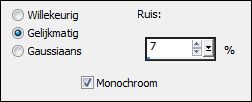
Effecten - filter FM Tile Tools - Blend Emboss met de standaard
instelling.
9.
Zo ziet je lagenpalet er nu uit.
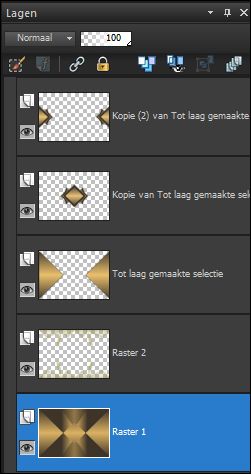
10.
Afbeelding - randen toevoegen - 1 pixels #3F3529.
11.
Afbeelding - randen toevoegen - 2 pixels #E7BB67.
12.
Afbeelding - randen toevoegen - 1 pixels #3F3529.
13.
Afbeelding - randen toevoegen - #E7BB67 - symmetrisch
niet aangevinkt.
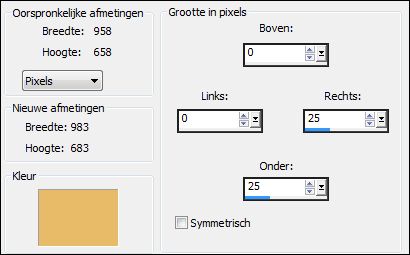
14.
Gereedschap toverstaf - selecteer de rand.
Effecten - AP [Lines] - Lines Silverlining.
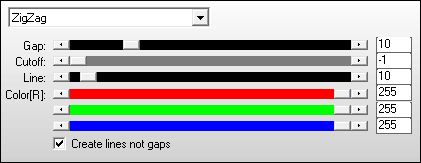
Selecties - omkeren.
Effecten - 3D effecten - slagschaduw.
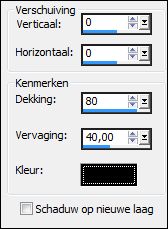
Selecties - niets selecteren.
15.
Afbeelding - randen toevoegen - #3F3529 - symmetrisch
niet aangevinkt.
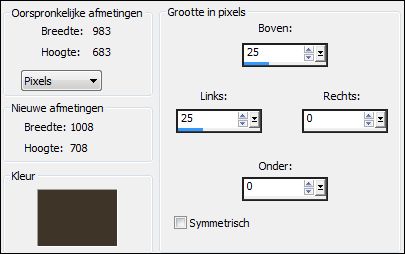
16.
Gereedschap toverstaf - selecteer de rand.
Selecties - omkeren.
Effecten - 3D effecten - slagschaduw.
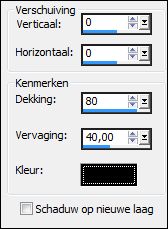
Selecties - niets selecteren.
17.
Open wordartfinal - bewerken - kopieren.
Bewerken - plakken als nieuwe laag.
Effecten - afbeeldingseffecten - verschuiving.
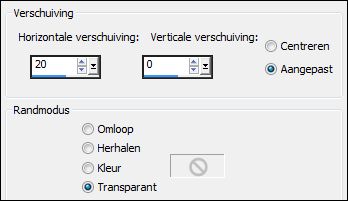
18.
Open DBK MODELS-ANIM-001 - bewerken - kopieren.
Bewerken - plakken als nieuwe laag.
Schuif de tube op zijn plaats zie
voorbeeld.
Geef de tube een slagschaduw naar
keuze.
Open DBK DECOR-074 - bewerken - kopieren.
Bewerken - plakken als nieuwe laag.
Schuif de tube op zijn plaats zie
voorbeeld.
Geef de tube een slagschaduw naar
keuze.
19.
Afbeelding - randen toevoegen - 1 pixels #E7BB67 -
symmetrisch aangevinkt.
20.
Afbeelding - formaat wijzigen - 1000 pixels breed - formaat alle lagen
aangevinkt.
Zet je watermerk op je werk en sla op als jpg.
Extra voorbeeld.

Bedankt Daniella en Feya voor het testen van deze les.
Hieronder hun crea's.

Daniella.

Feya.
|